- 动态与公告
- 产品简介
- 购买指南
- 新手指引
- Demo 体验
- 视频通话(含 UI)
- 多人会议(含 UI)
- 在线直播(含 UI)
- 语音聊天室(含 UI)
- 无 UI 集成
- 高级功能
- 服务端 API
- 控制台指南
- 解决方案
- 常见问题
- 旧版文档
- 协议与策略
- TRTC 政策
- 词汇表
- 动态与公告
- 产品简介
- 购买指南
- 新手指引
- Demo 体验
- 视频通话(含 UI)
- 多人会议(含 UI)
- 在线直播(含 UI)
- 语音聊天室(含 UI)
- 无 UI 集成
- 高级功能
- 服务端 API
- 控制台指南
- 解决方案
- 常见问题
- 旧版文档
- 协议与策略
- TRTC 政策
- 词汇表
场景痛点及解决方案
在屏幕分享等应用场景中,常需要共享系统音频给对方,而 Mac 电脑默认声卡不支持采集系统音频,所以在 Mac 电脑上共享系统音频比较困难。基于此,TRTC 提供了在 Mac 端录制系统音频的功能来满足该场景需求,具体接入步骤见下文。
集成说明
步骤1:集成 TRTCPrivilegedTask 库
SDK 需要使用 TRTCPrivilegedTask 库来获取 root 权限,从而将虚拟声卡插件 TRTCAudioPlugin.driver 安装至系统目录 /Library/Audio/Plug-Ins/HAL 。
- 打开您当前项目根目录下的
Podfile文件,添加下面的内容:platform :osx, '10.10'
target 'Your Target' do
pod 'TRTCPrivilegedTask', :podspec => 'https://pod-1252463788.cos.ap-guangzhou.myqcloud.com/liteavsdkspec/TRTCPrivilegedTask.podspec'
end - 执行
pod install命令安装 TRTCPrivilegedTask 库。
说明如果项目根目录下没有 Podfile文件,请先执行pod init命令新建文件再添加以下内容。CocoaPods 的安装方法,请参见 CocoaPods 官网安装说明。
步骤2:取消 App Sandbox 功能
在 App 的 entitlements 描述文件中,删除 App Sandbox 条目。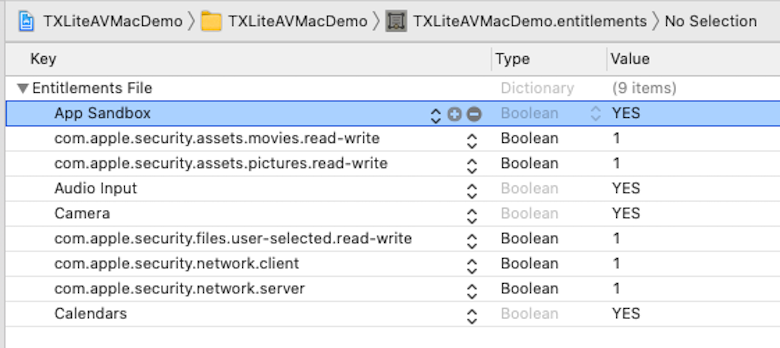
步骤3:虚拟声卡插件打包
在 集成 TRTCPrivilegedTask 库 和 取消 App Sandbox 功能 后,首次使用系统音频录制功能时,SDK 会从网络下载虚拟声卡插件并安装。如果想加速这个过程,可以将放置在 TXLiteAVSDK_TRTC_Mac.framework 的 PlugIns 目录下的虚拟声卡插件 TRTCAudioPlugin.driver 打包至 App Bundle 的 Resources 目录。如下图: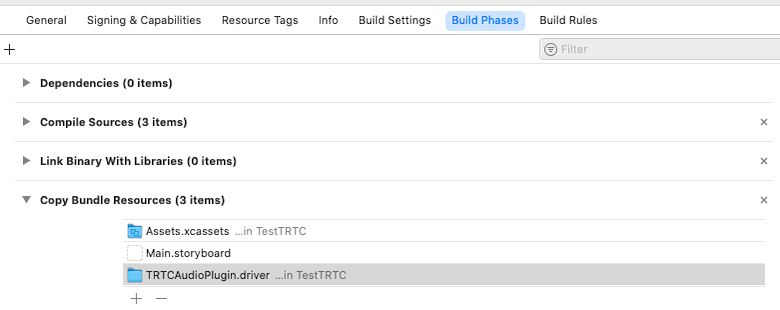
或者拷贝至 App Bundle 的 PlugIns 目录。如下图: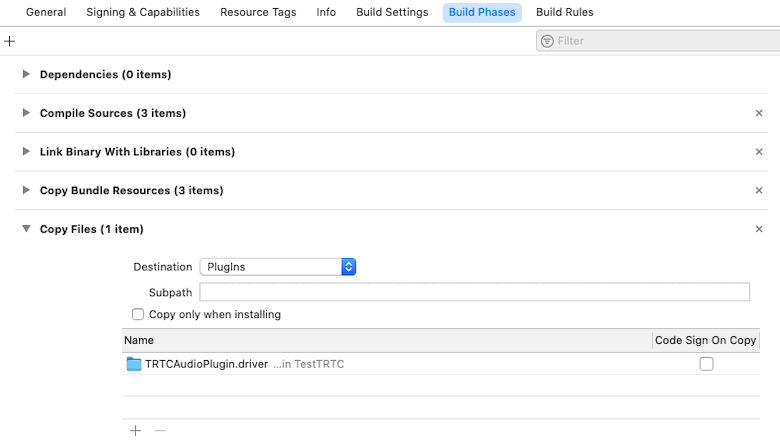
步骤4:开始系统声音采集
调用 startSystemAudioLoopback 接口开始系统声音采集,并将其混入上行音频流中,接口执行完成会通过 onSystemAudioLoopbackError 回调成功或失败的结果。
TRTCCloud *trtcCloud = [TRTCCloud sharedInstance];
[trtcCloud startLocalAudio];
[trtcCloud startSystemAudioLoopback];
注意:集成 TRTCPrivilegedTask 库和取消 App Sandbox 功能后,首次调用 startSystemAudioLoopback 会获取 root 权限。
在用户单击好后,开始自动安装虚拟声卡插件。
步骤5:停止系统声音采集
调用 stopSystemAudioLoopback 接口停止系统声音采集。
TRTCCloud *trtcCloud = [TRTCCloud sharedInstance];
[trtcCloud stopSystemAudioLoopback];
步骤6:设置系统声音采集音量
调用 setSystemAudioLoopbackVolume 接口设置系统声音的采集音量。
TRTCCloud *trtcCloud = [TRTCCloud sharedInstance];
[trtcCloud setSystemAudioLoopbackVolume:80];
集成小结
- TRTC 在 Mac 端是通过虚拟声卡插件
TRTCAudioPlugin.driver来录制系统音频。这个虚拟声卡插件需要拷贝至系统目录/Library/Audio/Plug-Ins/HAL并重启音频服务后生效。 可以通过启动台的其他文件夹中音频 MIDI 设置应用来检查虚拟声卡插件是否安装成功。在该应用的设备列表中,有名称为 “TRTC Audio Device” 的设备即表明 TRTC 的虚拟声卡插件安装成功。 - 上述步骤中的 集成 TRTCPrivilegedTask 库 和 取消 App Sandbox 功能 是为 TRTC SDK 自动安装虚拟声卡插件提供 root 权限。如不集成 TRTCPrivilegedTask 库并保留 App Sandbox 功能, SDK 不会自动安装自动安装虚拟声卡插件,但如果系统中已安装好虚拟声卡插件,录制系统音频的功能仍然可以正常使用。
说明:
除上述方案外,也可以手动安装虚拟声卡插件来集成该功能:
- 将放置在
TXLiteAVSDK_TRTC_Mac.framework的 PlugIns 目录下的TRTCAudioPlugin.driver拷贝至系统目录/Library/Audio/Plug-Ins/HAL。 - 重启系统的音频服务。
- 将放置在
sudo cp -R TXLiteAVSDK_TRTC_Mac.framework/PlugIns/TRTCAudioPlugin.driver /Library/Audio/Plug-Ins/HAL
sudo kill -9 `ps ax|grep 'coreaudio[a-z]' |awk '{print $1}'`注意事项
- App Sandbox 功能取消后,App 内获取到的用户路径会发生变化。
通过 NSSearchPathForDirectoriesInDomains 等系统方法获取到的~/Documents、~/Library等目录会从沙盒目录切换成用户目录/Users/用户名/Documents、/Users/用户名/Library。 - 集成 TRTCPrivilegedTask 库,可能会使 App 无法上架到 Mac App Store。
SDK 自动安装虚拟声卡插件时需要关闭 App Sandbox 功能,并获取 root 权限,App 可能会无法上架到 Mac App Store。详情请参见 App Store Review Guidelines 。
如需上架 App Store 或者使用 Sandbox 功能,建议选择手动安装虚拟音频插件的方案。
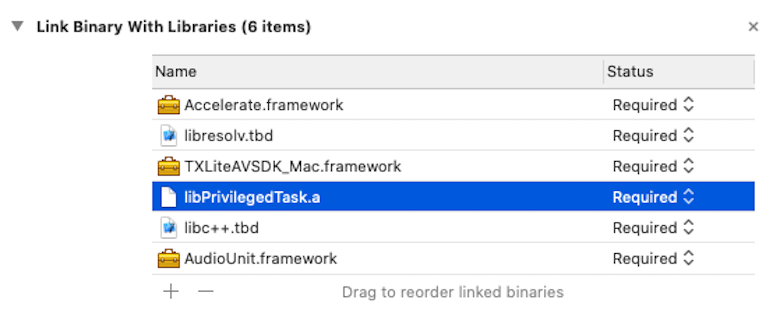

 是
是
 否
否
本页内容是否解决了您的问题?